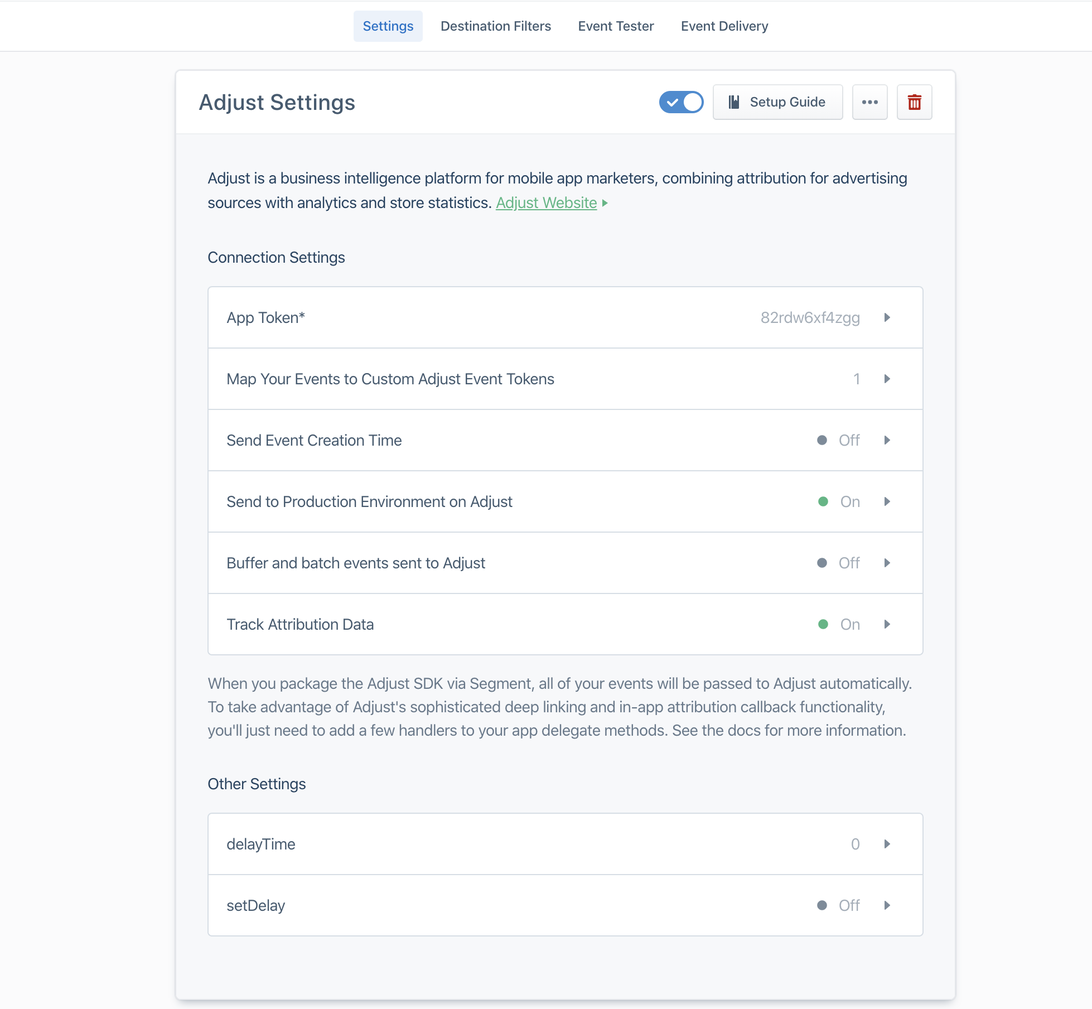Segment independent 연동 설정
Segment는 Adjust의 애널리틱스 파트너입니다. Independent 연동 설정을 통해 Adjust SDK와 Segment SDK는 독자적으로 작동합니다. 본 솔루션을 사용하면 딥링크와 같은 추가적인 Adjust SDK 기능을 도입하는 것이 더욱 간편해집니다.
작동 방식
Adjust SDK와 Segment SDK가 각각 작동하는 경우, 사용자 활동은 다음과 같이 기록됩니다.
- 앱이 Adjust SDK를 직접 초기화합니다.
- Adjust SDK는 자동으로 설치, 세션, 리어트리뷰션을 기록합니다.
- Segment SDK는 이벤트를 기록하고 Segment 서버는 이를 클라우드 모드 에서 S2S 이벤트로 Adjust 서버에 전송합니다.
- Adjust 서버는 Segment 서버로 설치 콜백을 전송합니다. Segment는 설치 콜백을
Install Attributed이라는track이벤트로 기록합니다.
연동 설정
Adjust SDK 솔루션을 Segment와 각각 설정하려면 다음의 단계를 수행하시기 바랍니다.
1. Adjust SDK와 Segment SDK 구성하기
Adjust SDK와 Segment SDK 구성 방법은 플랫폼별 개발자 가이드를 참조하시기 바랍니다.
2. Adjust에서 Segment 활성화
Adjust에서 Segment를 설정하려면 다음의 단계를 수행하시기 바랍니다.
WRITE KEY를 찾으려면 Segment의 문서 를 참고하시기 바랍니다.
Segment는 이제 설치 활동에 대한 콜백을 수신하게 됩니다.
3. Adjust 이동 위치를 생성하고 Segment에 Adjust 앱 토큰 추가하기
Segment 대시보드에서 Adjust를 이동 위치로 추가하려면 다음의 단계를 수행하시기 바랍니다.
- 이동 위치 > 이동 위치 추가 를 선택합니다.
Adjust을(를) 검색합니다.- Adjust 를 소스의 이동 위치로 추가합니다.
Adjust 앱 토큰을 Adjust 이동 위치에 추가하려면 다음의 단계를 수행하시기 바랍니다.
- 이동 위치 에서 Adjust 이동 위치를 선택합니다.
- 앱 토큰 을 선택하고 AppView에서의 앱 토큰을 입력합니다.
- 저장 을 선택합니다.
Adjust 앱 설정 방법에 따라 Adjust 이동 위치를 소스에 연결하는 방법은 다음의 표를 참조하시기 바랍니다.
| Segment SDK 사용 방식 | Adjust 앱 설정 방식 | Segment 대시보드 내 Adjust 이동 위치 설정 방법 |
|---|---|---|
| Segment Android SDK & Segment iOS SDK | 멀티플랫폼 앱(iOS와 Android 모두에 동일한 앱 토큰) |
|
| Segment Android SDK 및/또는 Segment iOS SDK | iOS 및/또는 Android 앱이 다른 앱 토큰을 사용 |
|
| Segment React Native SDK | 멀티플랫폼 앱(iOS와 Android 모두에 동일한 앱 토큰) |
|
| Segment React Native SDK | iOS와 Android 앱이 다른 앱 토큰을 사용 |
|
4. Adjust에서 이벤트 토큰 생성하기
이제 Segment 대시보드에서 이벤트를 검토하고, Adjust에 연결하고자 하는 이벤트를 결정해야 합니다.
Adjust에 연결하고자 하는 Segment track 콜에 대해 이에 상응하는 Adjust 이벤트 토큰 을 생성하고, 이벤트 토큰을 복사합니다.
5. Segment에 Adjust 이벤트 토큰 추가하기
- Segment 대시보드에서 Destinations 를 선택하고 Adjust 이동 위치를 추가합니다.
- 커스텀 Adjust 이벤트 토큰에 이벤트 매핑을 선택하고 Adjust 대시보드에서 복사한 이벤트 토큰을 입력합니다.
개별 Segmenttrack이벤트 이름은 Adjust 이벤트 토큰과 1:1로 상응해야 합니다. 다른 이름의 Segmenttrack콜을 동일한 Adjust 이벤트 토큰에 연결하지 마시기 바랍니다. - 저장 을 선택합니다.
6. Segment에서 추가 설정 구성하기
Segment 대시보드에서 Destinations 를 선택하고 Adjust 이동 위치를 추가합니다.
Track Attribution Data 설정을 찾은 뒤 ON 으로 활성화합니다.
Send Event Creation Time 설정을 찾은 뒤, 적절한 옵션을 선택합니다.
- ON - Segment가 S2S 이벤트에
created_at_unix시간을 전송합니다. 그러나 Segment는 이벤트가created_at_unix에 따라 시간 순서로 전송되는 것을 보장하지 않기 때문에 Adjust 서버가 일부 이벤트를 거부할 수 있습니다. - OFF - 세그먼트가 서버 간 이벤트에서
created_at파라미터를 전달하지 않습니다. Adjust 서버는 시간 순서 이유로 이벤트를 거부하지 않는 대신, 대신, 내부적으로created_at타임스탬프를received_at타임스탬프와 설정합니다. 즉,created_at타임스탬프는 Segment SDK에서 기기가 실제로 이벤트를 트리거한 시점을 나타내지 않을 수 있습니다.
- ON - Segment가 S2S 이벤트에
화면 상단에서 Adjust 설정을 찾을 수 있습니다. 이동 위치 활성화를 위해 스위치를 ON 으로 설정합니다.
프로덕션에서 연동을 론칭할 준비가 된 경우, Adjust에서 프로덕션 환경으로 보내기 설정을 찾은 뒤, ON 으로 설정합니다.
Segment로 전달되는 파라미터
다음은 Adjust의 콜백에서 Segment로 전달되는 파라미터 목록입니다.
| 플레이스홀더 | 정보 |
[anonymous_id] | Segment anonymous_id |
{adgroup_name} | 링크에서 가져온 광고그룹 이름 |
{campaign_name} | 링크에서 가져온 캠페인 이름 |
{creative_name} | 링크에서 가져온 크리에이티브 이름 |
{network_name} | 링크에서 가져온 네트워크 이름 |
{tracker_name} | 현재 링크 이름 |
![[Infographic] Segment Independent SDK solution](http://images.ctfassets.net/5s247im0esyq/4un39VfPUq2BsOtBK9p5rT/10db306d3ac31cd7cdc6f90072c0af68/EN_Segment_Independent_SDK_solution.png)